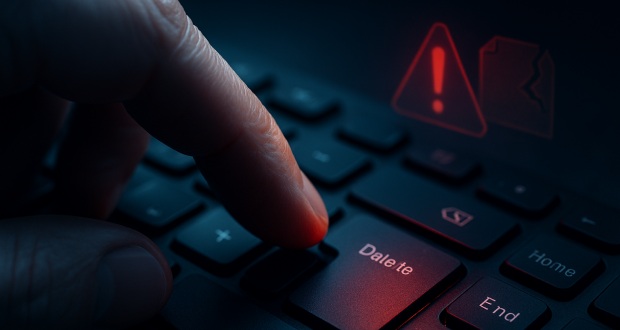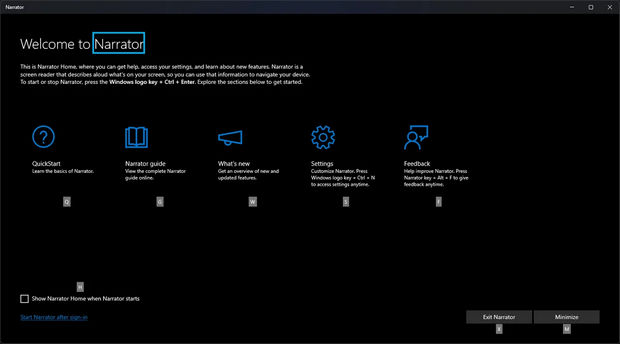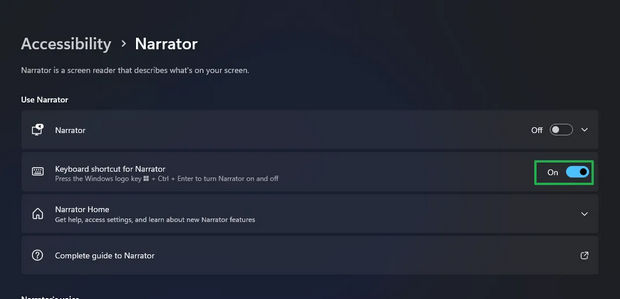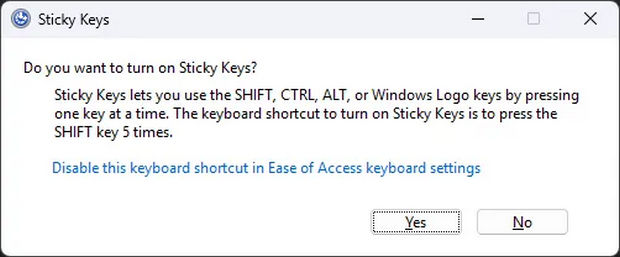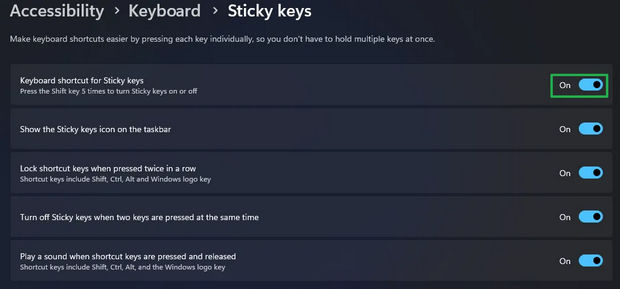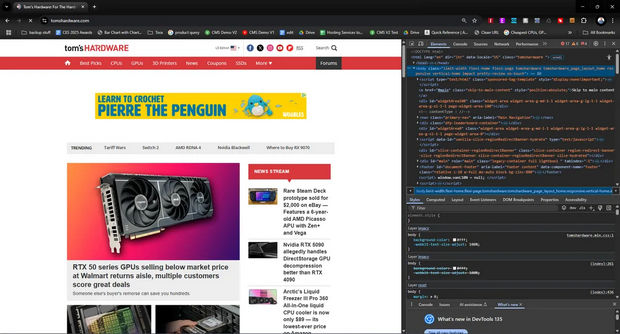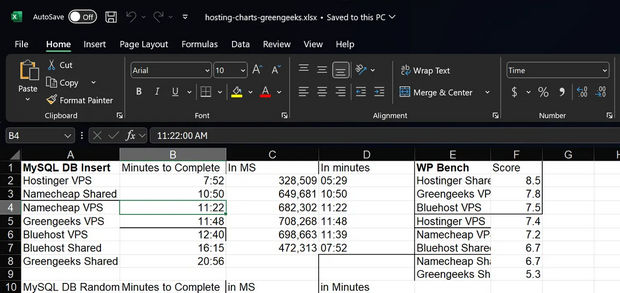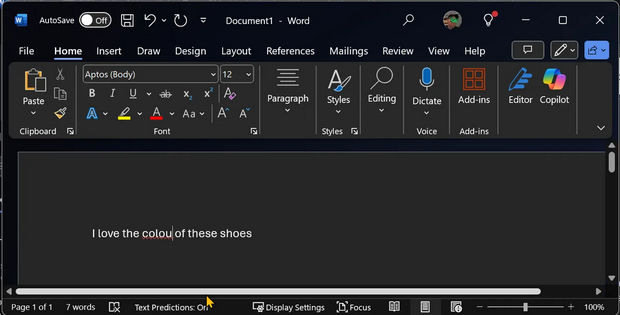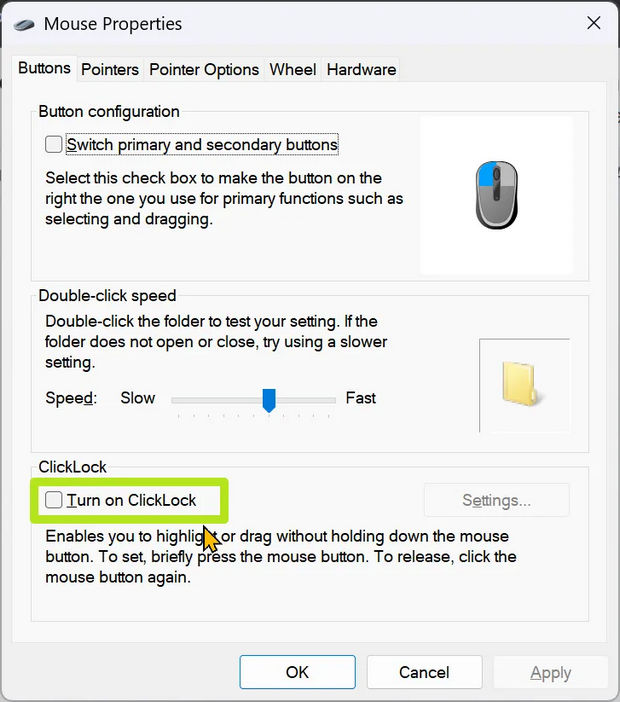این ۱۲ کلید میانبر ویندوز میتوانند با فشار اشتباهی، به کابوس شما تبدیل شوند. در اینجا یاد میگیرید که چطور اثرات دردسرساز آنها را خنثی کنید.
- برای جلوگیری از فاجعه، این ۱۲ کلید میانبر ویندوز را مهار کنید
- ۱. کامپیوترم شروع به حرف زدن کرد (Windows + Ctrl + Enter)
- ۲. پنجره Sticky Keys ظاهر شد و همه چیز به هم ریخت (پنج بار فشردن کلید Shift)
- ۳. یک کادر پر از کد در سمت راست مرورگرم باز شده (Ctrl + Shift + I یا F12 در مرورگر)
- ۴. تب یا پنجرهام ناگهان بسته شد (Ctrl + W / Alt + F4)
- ۵. در اکسل نمیتوانم بین سلولها حرکت کنم (Scroll Lock)
- ۶. صفحات وب خیلی بزرگ یا خیلی کوچک شدهاند (Ctrl + چرخاندن غلتک ماوس)
- ۷. هنگام تایپ، متن قبلی پاک میشود (Insert)
- ۸. پنجره تمامصفحه شده و نوار ابزارها غیب شدهاند (F11)
- ۹. مرورگرم ناگهان به صفحه قبل برگشت (Alt + کلید جهتنمای چپ / دکمه Back ماوس)
- ۱۰. ماوس خودش متن را انتخاب میکند یا پنجرهها را میکشد (ClickLock)
- ۱۱. کلیدهای WASD من تبدیل به کلیدهای جهتنما شدهاند (Fn + W روی برخی کیبوردها)
- ۱۲. نوار بوکمارکهای مرورگرم ناپدید شد (Ctrl + Shift + B)
کلیدهای میانبر ویندوز و نرمافزارها، دوستان وفادار ما در دنیای دیجیتال هستند. آنها به ما کمک میکنند تا کارها را سریعتر انجام دهیم و با یک یا چند فشار کلید، مسیری طولانی از کلیکها و منوها را دور بزنیم. اما گاهی اوقات، همین دوستان وفادار میتوانند چهرهای ترسناک به خود بگیرند. یک فشار اشتباهی روی ترکیب کلیدهای نامناسب، میتواند تجربه کاربری شما را به هم بریزد و شما را در موقعیتی قرار دهد که نمیدانید چطور اوضاع را به حالت اول برگردانید.
تصور کنید در حال تایپ کردن هستید و ناگهان کامپیوترتان با صدایی رباتیک شروع به صحبت میکند! یا در حال وبگردی هستید و صفحه به طرز عجیبی بزرگنمایی میشود. شاید هم کلیدهای حروف شما ناگهان کار کلیدهای جهتنما را انجام دهند!
برای جلوگیری از فاجعه، این ۱۲ کلید میانبر ویندوز را مهار کنید
باور کنید یا نه، همه این مشکلات و موارد دیگر، به لطف قابلیتهایی رخ میدهند که قرار بوده مفید باشند، اما فعال شدن تصادفیشان میتواند روز شما را خراب کند. در این مطلب، با ۱۲ کلید میانبر یا ترکیب کلیدی کابوسوار در ویندوز ۱۰ و ۱۱ آشنا میشویم که بهتر است از فشار دادن تصادفی آنها اجتناب کنید و یاد بگیرید چطور اثراتشان را خنثی کنید.
- بهترین کلیدهای میانبر کیبورد در مک برای بالابردن سرعت کارهای روزمره
- 23 ترفند مخفی در کیبورد کامپیوترتان که از آن اطلاعی نداشتید! (گجت تی وی)
- 25 مورد از مهمترین کلیدهای میانبر ویندوز که هرکسی باید بلد باشد
- معرفی تمام کلیدهای میانبر مورد نیاز کاربران برای یک وبگردی لذت بخش
۱. کامپیوترم شروع به حرف زدن کرد (Windows + Ctrl + Enter)
بدترین ترکیب کلیدی که میتوانید تصادفا فعال کنید، Narrator یا «راوی» ویندوز است. با فشردن همزمان کلیدهای Windows + Ctrl + Enter، این قابلیت فعال میشود. هدف آن کمک به افراد کمبینا از طریق خواندن متنهای روی صفحه با صدایی رباتیک است. اما تصور کنید در یک دفتر کار شلوغ یا کافیشاپ، ناگهان کامپیوترتان با صدای بلند شروع به خواندن ایمیلهای شخصی شما کند؛ فاجعهای برای حریم خصوصی و آبروی شما!
- راه حل: خوشبختانه، با فشردن مجدد همین ترکیب کلید (Windows + Ctrl + Enter) میتوانید Narrator را غیرفعال کنید.
- پیشگیری: برای اینکه دیگر هرگز تصادفا آن را فعال نکنید، به مسیر Settings > Accessibility > Narrator بروید و گزینه “Keyboard shortcut for Narrator” را غیرفعال کنید.
۲. پنجره Sticky Keys ظاهر شد و همه چیز به هم ریخت (پنج بار فشردن کلید Shift)
اگر پنج بار پشت سر هم کلید Shift را فشار دهید (شاید از روی بیحوصلگی یا عصبانیت!)، پنجرهای ظاهر میشود و از شما میپرسد که آیا میخواهید Sticky Keys یا «کلیدهای چسبنده» را فعال کنید. اگر اشتباهاً “Yes” را بزنید، تجربه کاربری شما به شدت تحت تأثیر قرار میگیرد. Sticky Keys باعث میشود کلیدهای اصلاحگر (Shift, Ctrl, Alt, Windows) حتی پس از رها کردن، فعال بمانند. تصور کنید Ctrl را فشار میدهید و رها میکنید، سپس کمی بعد حرف X را تایپ میکنید؛ سیستم این را به عنوان Ctrl + X (دستور Cut) در نظر میگیرد! یا کلید Windows را برای باز کردن منوی استارت میزنید و بعداً حرف E را تایپ میکنید؛ سیستم این را به عنوان Win + E (باز کردن File Explorer) تلقی میکند. نتیجه؟ آشفتگی کامل!
- راه حل: برای غیرفعال کردن Sticky Keys، دوباره پنج بار کلید Shift را فشار دهید و این بار در پنجره ظاهر شده، “No” را انتخاب کنید.
- پیشگیری: بهترین کار این است که به مسیر Settings > Accessibility > Keyboard > Sticky Keys بروید و گزینه “Keyboard shortcut for Sticky keys” را غیرفعال کنید.
۳. یک کادر پر از کد در سمت راست مرورگرم باز شده (Ctrl + Shift + I یا F12 در مرورگر)
در حال وبگردی در مرورگر محبوبتان (مثل کروم یا اج) هستید که ناگهان یک پنل جدید در سمت راست صفحه با کلی کد عجیب و غریب باز میشود. این پنل ممکن است خطاهای جاوا اسکریپت یا کدهای HTML را نشان دهد. اگر توسعهدهنده وب نباشید، این پنل مزاحم و گیجکننده است.
- راه حل: شما تصادفا با فشردن Ctrl + Shift + I یا F12، ابزارهای توسعهدهنده (Developer Tools) مرورگر را باز کردهاید. برای بستن آن، یا روی دکمه ‘X’ در گوشه بالای سمت راست خودِ پنل کلیک کنید، یا دوباره Ctrl + Shift + I را فشار دهید.
۴. تب یا پنجرهام ناگهان بسته شد (Ctrl + W / Alt + F4)
تبی که در حال مطالعه آن بودید، ناگهان غیب میشود! شاید دقیقاً در حال خواندن مطلب مهمی بودید که ناگهان همه چیز از دست رفت. احتمالاً دستتان به Ctrl + W خورده که تب فعلی مرورگر را میبندد. بدتر از آن، ممکن است Alt + F4 را زده باشید که کل پنجره (برنامه) را میبندد!
- راه حل: اگر فقط یک تب را بستهاید، با فشردن Ctrl + Shift + T میتوانید آخرین تب بستهشده را دوباره باز کنید. برای Alt + F4، اگر برنامه قابلیت بازیابی نشست (Session Restore) داشته باشد، ممکن است بتوانید کارتان را ادامه دهید، در غیر این صورت باید دوباره آن را باز کنید.
۵. در اکسل نمیتوانم بین سلولها حرکت کنم (Scroll Lock)
در نرمافزار اکسل هستید و میخواهید با کلیدهای جهتنما بین سلولها جابجا شوید، اما به جای آن، کل صفحه شروع به حرکت میکند و نشانگر روی همان سلول قبلی باقی میماند! این اتفاق به این دلیل رخ میدهد که شما تصادفا کلید Scroll Lock را فعال کردهاید. این قابلیت قدیمی در اکثر برنامهها کاربردی ندارد، اما اکسل هنوز آن را میشناسد.
- راه حل: کافیست دوباره کلید Scroll Lock را فشار دهید تا غیرفعال شود. توجه کنید که در برخی کیبوردها (مخصوصاً لپتاپها)، Scroll Lock ممکن است با کلید Fn و یک کلید دیگر ترکیب شده باشد.
۶. صفحات وب خیلی بزرگ یا خیلی کوچک شدهاند (Ctrl + چرخاندن غلتک ماوس)
در حال خواندن یک مقاله هستید که ناگهان متن به شدت بزرگ یا به طرز دردناکی کوچک میشود. شما فقط میخواستید صفحه را به پایین اسکرول کنید!
- راه حل: احتمالا در حالی که کلید Ctrl را پایین نگه داشته بودید، غلتک ماوس را چرخاندهاید. این کار در همه مرورگرها باعث بزرگنمایی (Zoom in) یا کوچکنمایی (Zoom out) میشود. برای اصلاح، دوباره کلید Ctrl را نگه دارید و با چرخاندن غلتک ماوس، اندازه صفحه را به حالت مطلوب برگردانید. همچنین میتوانید با فشردن Ctrl + 0 (عدد صفر)، زوم را به حالت پیشفرض (۱۰۰٪) برگردانید.
۷. هنگام تایپ، متن قبلی پاک میشود (Insert)
در حال ویرایش یک متن هستید. میخواهید یک حرف را بین دو حرف دیگر اضافه کنید، اما به جای اضافه شدن، حرف جدید جایگزین حرف بعدی میشود. برای مثال، میخواهید بنویسید «رنگ» و بین «ن» و «گ» حرف «ی» را اضافه کنید، اما نتیجه میشود «رنی».
- راه حل: شما کلید Insert را فشار دادهاید که حالت تایپ را بین Insert (درج) و Overwrite (بازنویسی) تغییر میدهد. حالت پیشفرض Insert است که حروف جدید را اضافه میکند. حالت Overwrite حروف جدید را جایگزین حروف موجود میکند. دوباره کلید Insert را فشار دهید تا به حالت Insert برگردید.
۸. پنجره تمامصفحه شده و نوار ابزارها غیب شدهاند (F11)
در مرورگر یا برنامهای دیگر هستید که ناگهان تبها، نوار آدرس، و حتی دکمههای بستن، کوچک کردن و بزرگ کردن پنجره ناپدید میشوند و برنامه کل صفحه را میپوشاند!
- راه حل: شما کلید F11 را فشار دادهاید که حالت تمامصفحه (Full-screen) را فعال میکند. دوباره F11 را فشار دهید تا پنجره به حالت عادی با تمام اجزایش برگردد.
۹. مرورگرم ناگهان به صفحه قبل برگشت (Alt + کلید جهتنمای چپ / دکمه Back ماوس)
بالاخره جواب سوال فنی خود را پیدا کردهاید یا به یک وبسایت جالب رسیدهاید، که ناگهان مرورگر یک یا دو صفحه به عقب برمیگردد و شما آن صفحه را گم میکنید!
- راه حل: خوشبختانه، با کلیک روی دکمه Forward (رو به جلو) در مرورگر، میتوانید به صفحهای که بودید برگردید. علت این اتفاق احتمالا فشردن تصادفی Alt + Left Arrow (کلید جهتنمای چپ) یا کلیک روی دکمه کناری ماوس (Thumb button) بوده که معمولا به عنوان دکمه Back (بازگشت) عمل میکند.
۱۰. ماوس خودش متن را انتخاب میکند یا پنجرهها را میکشد (ClickLock)
نشانگر ماوس را روی پنجرهای میبرید و ناگهان پنجره شروع به کشیده شدن میکند، در حالی که انگشتتان روی دکمه ماوس نیست! یا نشانگر را در یک متن حرکت میدهید و ناگهان شروع به انتخاب (Highlight) متن میکند، باز هم بدون اینکه دکمه را نگه داشته باشید. آیا روحی درون کیس کامپیوتر شما حضور دارد؟!
- راه حل: احتمالا قابلیت ClickLock فعال شده است. این ویژگی باعث میشود ویندوز طوری عمل کند که انگار شما دکمه ماوس را پس از یک کلیک کوتاه، همچنان پایین نگه داشتهاید. این قابلیت برای افرادی که مشکل کلیک کردن دارند مفید است، اما برای اکثر کاربران یک کابوس است. برای غیرفعال کردن آن، به Control Panel > Mouse بروید (میتوانید Control Panel را در ویندوز جستجو کنید). سپس تیک گزینه “Turn on ClickLock” را بردارید.
۱۱. کلیدهای WASD من تبدیل به کلیدهای جهتنما شدهاند (Fn + W روی برخی کیبوردها)
این یک کابوس مخصوص گیمرها یا کاربرانی با کیبوردهای خاص است. شروع به تایپ میکنید و متوجه میشوید که کلیدهای W, A, S, D به جای حروف، مانند کلیدهای جهتنما (بالا، چپ، پایین، راست) عمل میکنند و خود کلیدهای جهتنما نیز کار حروف WASD را انجام میدهند!
- راه حل: در برخی کیبوردهای گیمینگ مدرن، فشردن Fn + W باعث جابجایی عملکرد کلیدهای WASD و کلیدهای جهتنما میشود. این قابلیت شاید برای گیمرهای چپدست طراحی شده باشد، اما اغلب باعث سردرگمی میشود. اگر این اتفاق برای شما افتاد، دوباره Fn + W را فشار دهید تا تنظیمات به حالت عادی برگردد. (توجه: این میانبر جهانی نیست و فقط روی برخی کیبوردها وجود دارد).
۱۲. نوار بوکمارکهای مرورگرم ناپدید شد (Ctrl + Shift + B)
بسیاری از ما به نوار بوکمارکها (Bookmarks Bar) در مرورگر کروم یا فایرفاکس که زیر نوار آدرس قرار دارد، وابسته هستیم. جایی عالی برای دسترسی سریع به سایتهای مهم مثل ایمیل، شبکههای اجتماعی یا ابزارهای کاری. اگر این نوار که کلی کار راه میاندازد، ناگهان غیب شود، میتواند آزاردهنده باشد.
- راه حل: نگران نباشید! شما احتمالا Ctrl + Shift + B را فشار دادهاید. این میانبر، نمایش نوار بوکمارکها را روشن یا خاموش (Toggle) میکند. کافیست دوباره Ctrl + Shift + B را فشار دهید تا نوار محبوبتان بازگردد.
حالا که با این ۱۲ میانبر دردسرساز ویندوز و نحوه خنثی کردن اثرات آنها آشنا شدید، کمتر احتمال دارد که یک فشار کلید اشتباهی روزتان را خراب کند. کلیدهای میانبر ابزارهای قدرتمندی هستند، اما آگاهی از این موارد خاص میتواند از سردرگمی و وحشت ناگهانی جلوگیری کند. پس با خیال راحت از میانبرها استفاده کنید، اما حواستان به این ترکیبات کلیدی کابوسوار هم باشد.
 گجت نیوز آخرین اخبار تکنولوژی، علم و خودرو
گجت نیوز آخرین اخبار تکنولوژی، علم و خودرو